Obs!: Den här artikeln har fyllt sitt syfte och kommer snart att tas bort. För att undvika förvirring kommer vi att ta bort alla länkar som vi känner till. Om du har skapat länkar till den här sidan ber vi dig ta bort dem. På det sättet gör vi tillsammans webben mer användbar.
Du behöver inte lämna Word om du vill kontakta personer som kommenterar ett Word 2013 dokument. Skicka e-post, ring upp, skriv ett snabbmeddelanden eller inled en videochatt direkt via kommentaren, eller öppna personernas kontaktkort om du vill visa fler sätt att kontakta dem.
-
Håll pekaren över personens bild i en kommentar. Ett popup-fönster visar om de är tillgängliga och hur du kan kontakta dem.
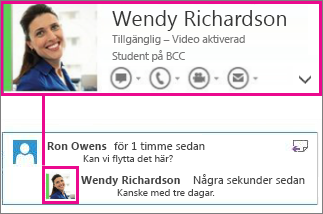
-
Om du vill ta kontakt direkt klickar du på ikonen för telefon, snabbmeddelande, e-post eller videochatt.
Obs!: Du kan använda de här alternativen om både du och den som har kommenterat är inloggade med ett Microsoft-konto eller ett Active Directory-konto.
Öppna kontaktkortet om du vill visa fler kontaktmöjligheter
Dubbelklicka på bilden i en kommentar så att kontaktkortet visas för personen som har kommenterat.
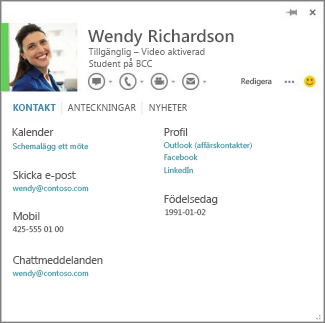
Förutom de här snabba kontaktmetoderna (snabbmeddelande, telefon, videochatt och e-post) innehåller kontaktkortet även schemainformation, telefonnummer, e-postadresser, arbetsplats, företagsnamn, personens arbetsgivare, vilka som arbetar åt personen, med mera.
Tips: Kontaktikoner och kontaktkort finns inte enbart i Word. Oavsett var en persons bild visas i Office 2013-programmen kan du öppna kontaktkortet genom att hålla muspekaren eller dubbelklicka på det.
Mer information om hur kommentarer fungerar i Word finns i Svara på kommentarer i ett dokument samt Spåra ändringar.










